软件介绍
AE2019中文特别版是一款功能十分强大的视频处理工具,它为用户提供了成千上百种奇特功能,给视频加上科幻片般的特效、爱情片般的味道、动作片般的刺激和恐怖片般的惊悚,AE2019被广泛应用于电视台、动画制作公司,对于视频的后期制作剪辑起着至关重要的角色作用。

软件特色
【惊艳的酷炫效果】
科幻电影中的星球爆炸、外星人入侵等各种夸张场面,通过AE2019都能够轻松制作,它提供了数百种神奇特效,满足你的一切虚荣心。
【兴奋的旋转字幕】
一闪而过的文字、令人眩晕的字幕等,从始至终给人一种茫茫然的错觉,用户可以在开始就对文字进行动画预设,到达你想要的结果。
【以静制动的动画】
出色的动画效果,不是在于用户对动画的理解有多么透彻,而是在于用户对AE2019所提供工具的理解,正确使用每个工具能有意想不到的效果。
【优秀的协作性】
AE2019可以结合Photoshop CC、Illustrator CC、Character Animator CC等软件,综合运用,创作出天衣无缝的史诗巨作。
软件功能
【用于进行网格雕刻的高级人偶工具】
您可利用全新的高级和弯曲大头针精准地将动画扭转、弯曲、缩放。
【原生3D深度效果】
利用AEClassic3D或 INEMA 4D 渲染器生成深度效果。在3D空间中快速轻松地合成对象。应用景深、3D 迷雾、深度遮罩等深度效果,让元素看上去非常自然,或使用深度数据模拟3D外观。
【更加快速轻松地撰写表达式】
全新的 JavaScript 表达式引擎,可强化动画工作流程,表达式的处理速度最多可加快 6 倍。利用全新的编辑器更轻松地撰写表达式。
【响应式设计 – 时间】
创建可以适应并更改长度的动态图形,同时保留受保护关键帧的完整性。将您的设计导出为动态图形模板,增加编辑灵活性。
【利用 Lumetri Color 进行有选择的色彩分级】
创新的 Lumetri Color 工具可进行有选择的色彩校正,在进行曲线调整时再也不需要进行摸索。每条曲线的两个轴都提供成对的值,可轻松地进行精确的色彩微调。
【显示颜色管理】
从AE到 Premiere Pro,以及在 rec709、rec202 和 P3 显示器上,在整个工作流程中精准地呈现色彩并保持色彩保真度。
【改进动态图形模板与 Premiere Pro 的文件交换】
在 Premiere Pro 中访问、修改或替换 CSV 和 TSV 电子表格数据,创建数据驱动的动态模板。将控件分组,这样就容易在您的动态图形模板中找到可编辑的属性。解锁字体设置,这样编辑就可以更改字体。
【本机 Mocha AE 插件】
利用 GPU 加速的 Mocha AE 插件快速、精确地进行平面跟踪。它已更新为经过简化的界面,包括视网膜/高 DPI 支持,可在AE CC 2019之内以本机方式运行。
【在 VR 180 中创造,使用头盔预览】
支持 180 VR,让您完全投入沉浸式视频的世界。添加 VR 效果,处理可互换的 180 和 360 材料。在 YouTube 或其他平台上以 Google VR 180 格式发布完成的视频。您可通过全新的影院模式选项使用头戴式显示屏 (HMD) 预览线框内容。
【性能和 GPU 优化】
针对 GPU 和性能进行优化的全新效果,包括填充、曲线、曝光、噪声、三色、设置遮罩和色彩平衡。波浪变形效果现已实现多线程处理,使用多个 CPU 核心将渲染速度提高 2 到 3 倍。在最新的 macOS 上体验更快的 H.264 和 HEVC 解码。
【优化主属性】
主属性现已支持更加先进的工作流程,支持折叠变换、时间重新映射、音频效果、运动模糊、蒙版和形状路径表达式、3D 摄像机和灯光。
【“学习”面板】
全新的“学习”面板可通过交互式教程向您介绍时间轴和控件,帮助您快速开始创建合成。
【与 Animate 和 XD 更加紧密地集成】
将 Animate .fla 文件作为分层合成直接导入 ,将您的 XD 设计发送至 After Effects,保留高保真度,以添加高级动画或将它们构建到您的动态图形项目中。
【适用于 Team Projects 的群组邀请】
无需键入地址即可邀请企业通讯录中的群组和团队成员,实现更高效的沟通。
【对格式支持的改进】
凭借最新的支持获得 Panasonic、RED 和 Sony 摄像机格式的更出色表现。
【Creative Cloud 库改进】
将 Illustrator 或 Photoshop 文件等资源拖放到 CC 库面板中,可快速访问您的 AE CC 2019软件合成。与团队成员分享库和资源,或导出并存储到项目中。
AE2019中文特别版中英文切换
1、电脑安装好英文版本的AE2019
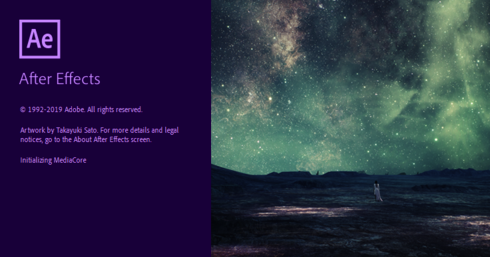
2、找到软件的安装目录F:\adobe\Adobe After Effects CC 2019\Support Files\AMT(这个是我的软件的安装目录;默认是C:\Program Files\Adobe\Adobe After Effects CC 2019\Support Files\AMT);这个目录下有一个application.xml文件,把这个文件备份到你电脑的其他位置。
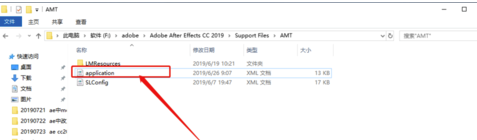
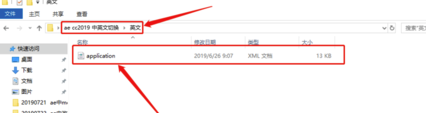
3、用记事本打开备份的这个文件,这个步骤网上好多教程的做法是查找“zh_CN”改成“en_US”或者反过来,其中“zh_CN”是中文版;“en_US”是英文版(有的会标注这个文件一般在第七行),我按照这个试了一下,没有改过来。我的情况是在第七行根本没有“zh_CN”或“en_US”所以查找的时候查到的根本就不是我想找的内容。
4、前边步骤不变,找到application.xml文件打开以后,直接在第七行找(拖动下方的滑块往右找),会发现有一个"installedLanguages">en_GB这样的内容,这里是en_GB,并不是上面所说的那两种。
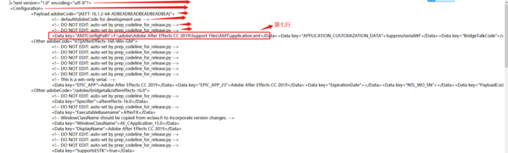

5、将“en_GB”改为“zh_CN”,然后另存成一个新的文件,将原来的文件和新的文件保存到新的位置并且将名字改好。

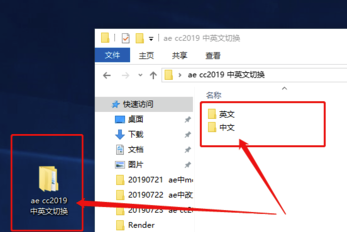
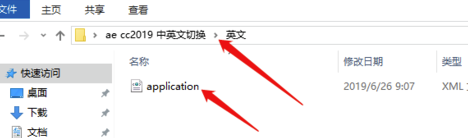
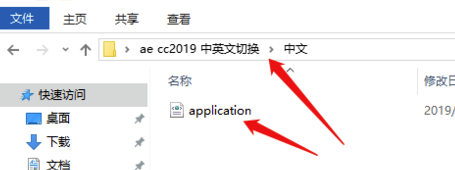
6、如果需要中文版本的话,直接复制中文版本的那个application.xml文件到软件的安装目录替换掉源文件;反之需要英文版的话,就复制英文版的那个application.xml文件即可。
AE2019中文特别版怎么导出mp4格式
1、打开电脑软件,然后在打开你的已经做好的项目文件,文件名为:*.aep的 文件;
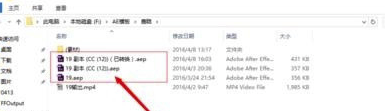
2、打开您的AE2019然后把您的项目文件打开;
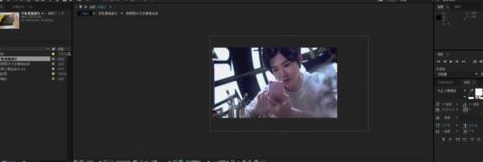
3、有很多朋友不知道怎么转出MP4,关键点就在这里,请注意了,点击菜单栏:文件>导出>添加到Adobe Media Encoder队列。
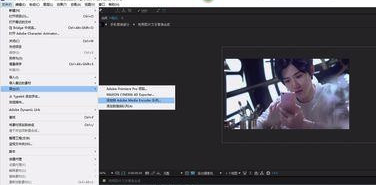
4、稍等一会儿,程序自动启动Adobe Media Encoder CC如图。
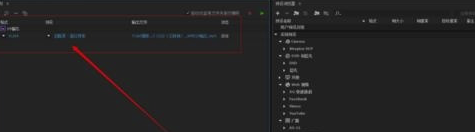
5、我们只需要在队列里面选择H.264就是MP4的格式了,在匹配源下拉里面可以看到很多的格式,肯定有一个是适合你的。
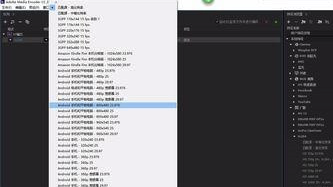
6、另外还有一个快捷键Ctrl+Alt+M也是可以的。
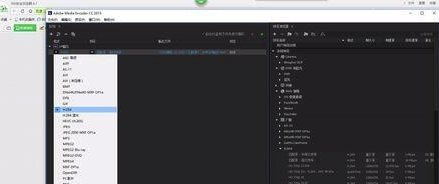
AE2019中文特别版怎么保存低版本
1、首先用AE2019打开一个你的ae工程文件。
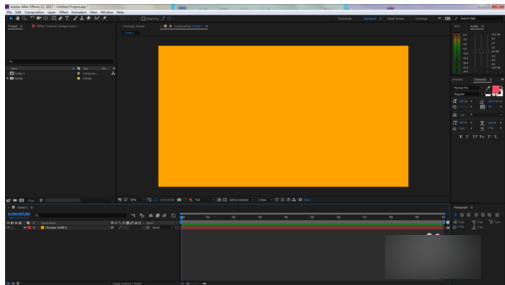
2、然后依次点击“File---Save As---Save a Copy As CC(13)..”按钮,会弹出一个存储界面,如下图3个步骤所示。
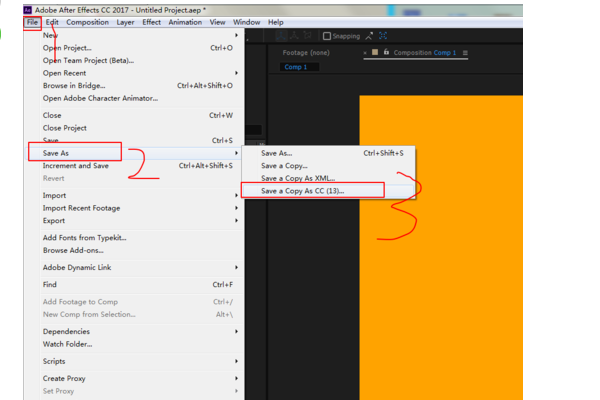
3、选择一个存储位置,并且重命名一下,接着就可以用比你现在版本低的AE CC软件打开了。
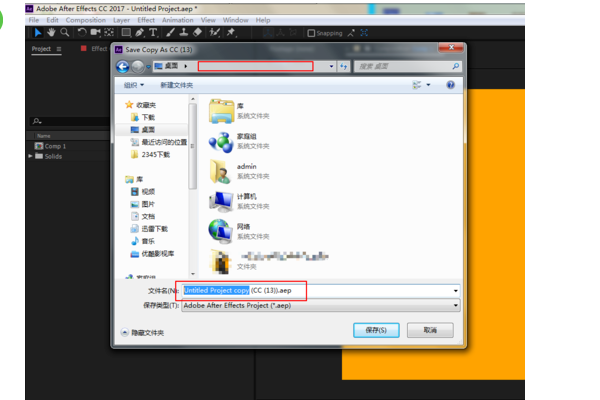
4、接下来我用cc 2017测试了一下,可以看到已经完整的打开了。
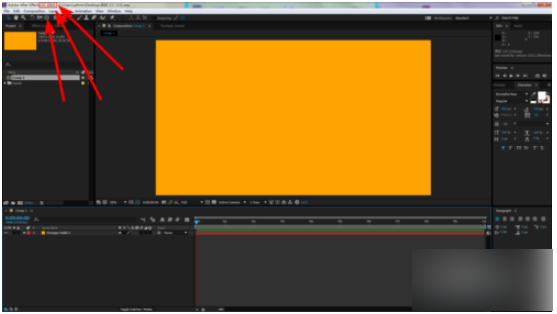
AE2019中文特别版使用技巧
新项目:Ctrl+Alt+N
打开项目:Ctrl+O
打开项目时只打开项目窗口:按住Shift键
打开上次打开的项目:Ctrl+Alt+Shift+P
保存项目:Ctrl+S
选择上一子项:上箭头
选择下一子项:下箭头
打开选择的素材项或合成图像:双击
在AE素材窗口中打开影片:Alt+双击
激活最近激活的合成图像
增加选择的子项到最近激活的合成图像中:Ctrl+/
显示所选的合成图像的设置:Ctrl+K
增加所选的合成图像的渲染队列窗口:Ctrl+Shift+/
引入一个素材文件:Ctrl+i
引入多个素材文件:Ctrl+Alt+i
替换选择层的源素材或合成图像:Alt+从项目窗口拖动素材项到合成图像
替换素材文件:Ctrl+H
设置解释素材选项:Ctrl+F
扫描发生变化的素材:Ctrl+Alt+Shift+L
重新调入素材:Ctrl+Alt+L
新建文件夹:Ctrl+Alt+Shift+N
记录素材解释方法:Ctrl+Alt+C
应用素材解释方法:Ctrl+Alt+V
设置代理文件:Ctrl+Alt+P
退出:Ctrl+Q
时间布局窗口中查看层属性
定位点:A
音频级别:L
音频波形:LL
效果:E
遮罩羽化:F
遮罩形状:M
遮罩不透明度:TT
不透明度:T
位置:P
旋转:R
时间重映象:RR
缩放:S
显示所有动画值:U
安装方法
1、在本站下载AE2019中文特别版安装包
2、使用压缩软件进行解压(推荐使用winrar)
3、点击“exe”文件开始安装
4、根据提示进行下一步安装
- 精选留言 来自广西崇左联通用户 发表于: 2023-9-26
- 很需要这种软件,谢谢分享。
- 精选留言 来自江苏镇江联通用户 发表于: 2023-4-4
- 非常有趣
- 精选留言 来自上海上海移动用户 发表于: 2023-7-28
- 不错的软件,比其他同类型软件好用
- 精选留言 来自广东佛山联通用户 发表于: 2023-8-16
- 这款软件功能非常全面,用起来非常顺手
- 精选留言 来自河南新乡移动用户 发表于: 2023-11-22
- 好用的软件,一直在用的



















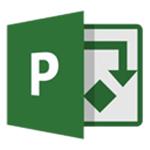


























 浙公网安备 33038202002266号
浙公网安备 33038202002266号